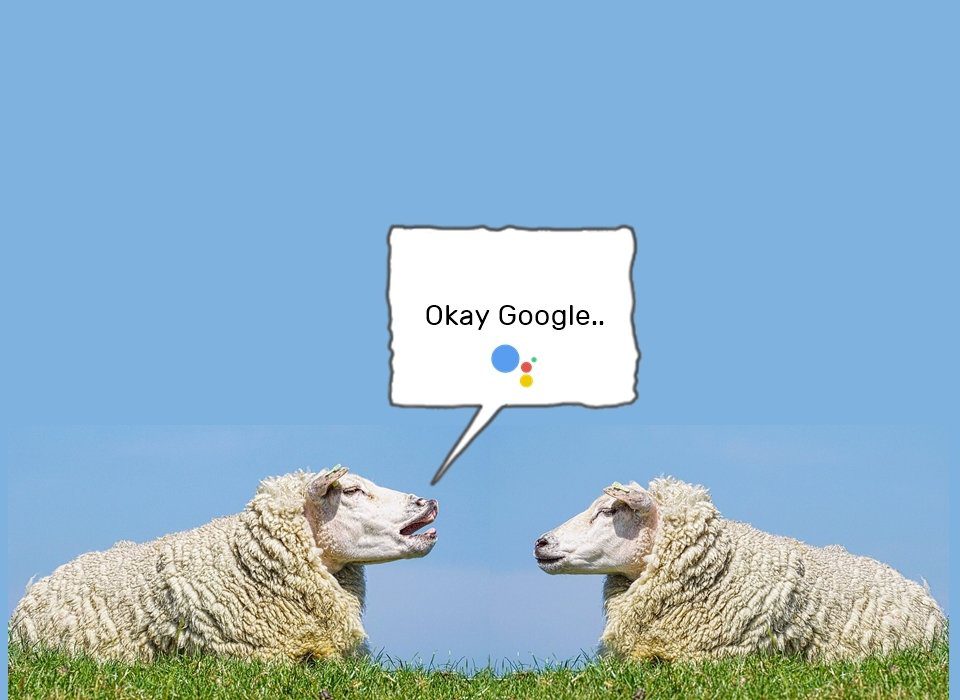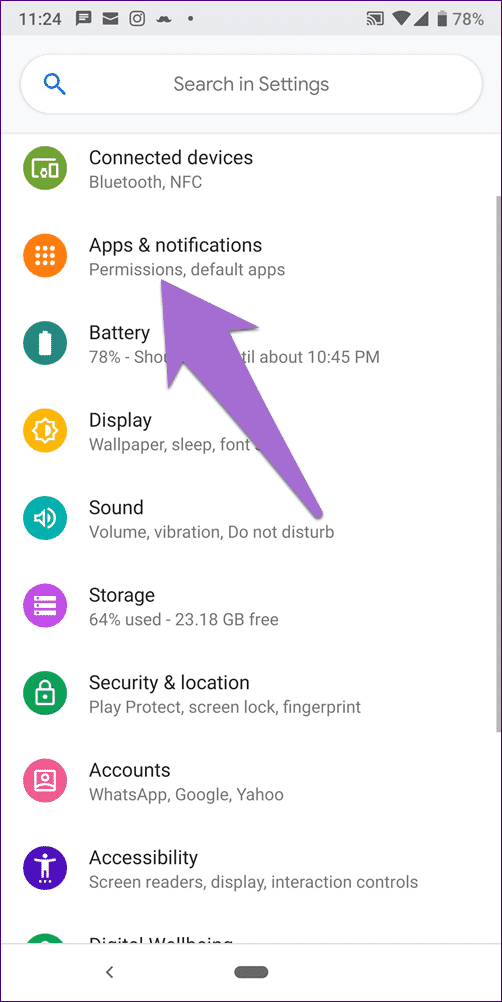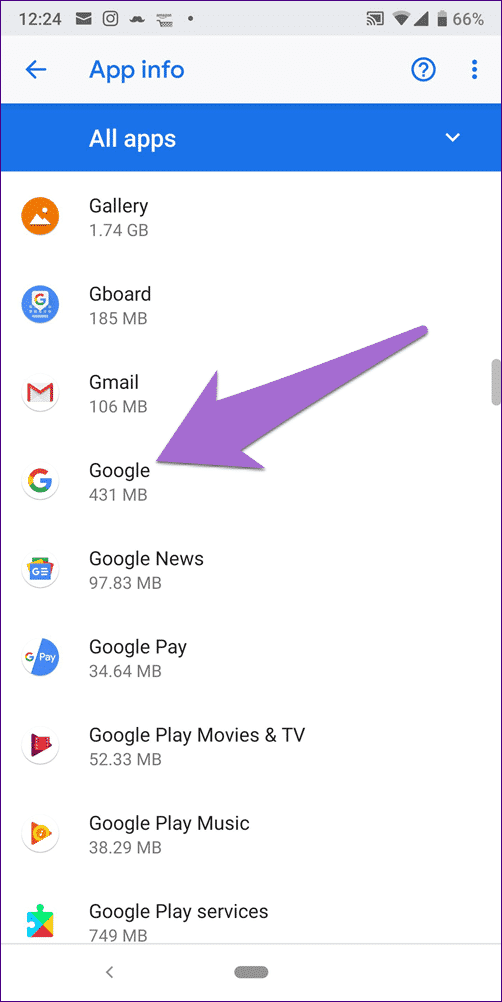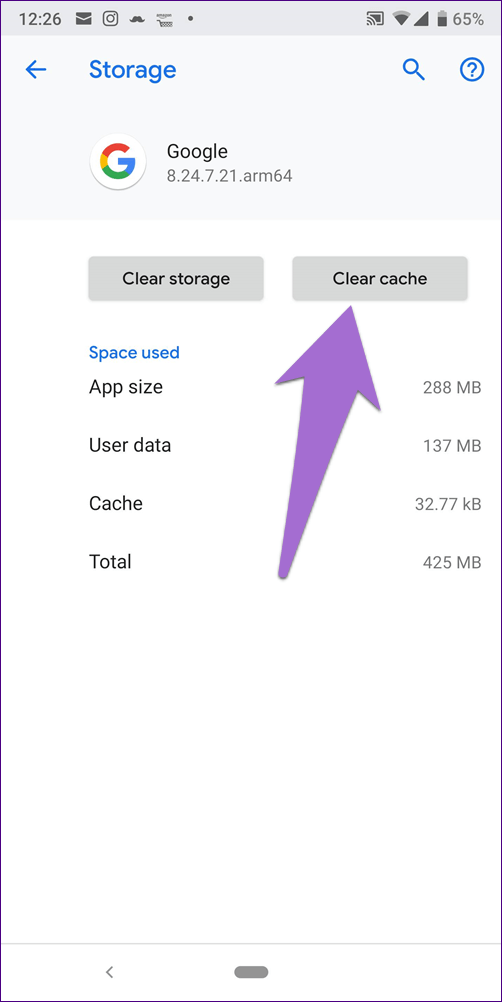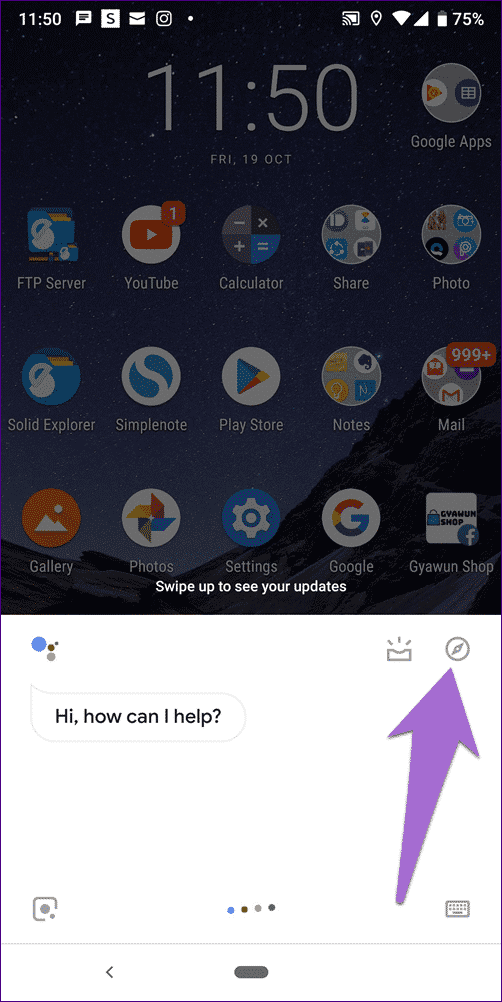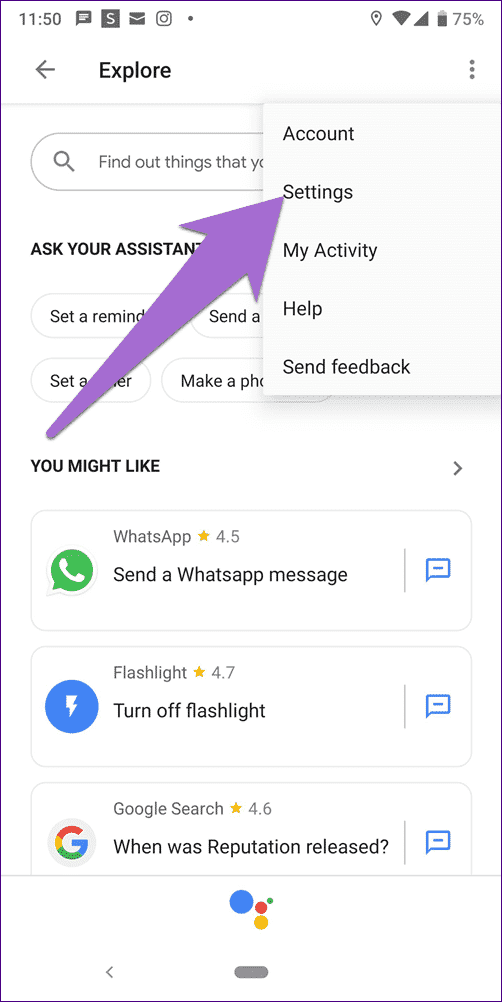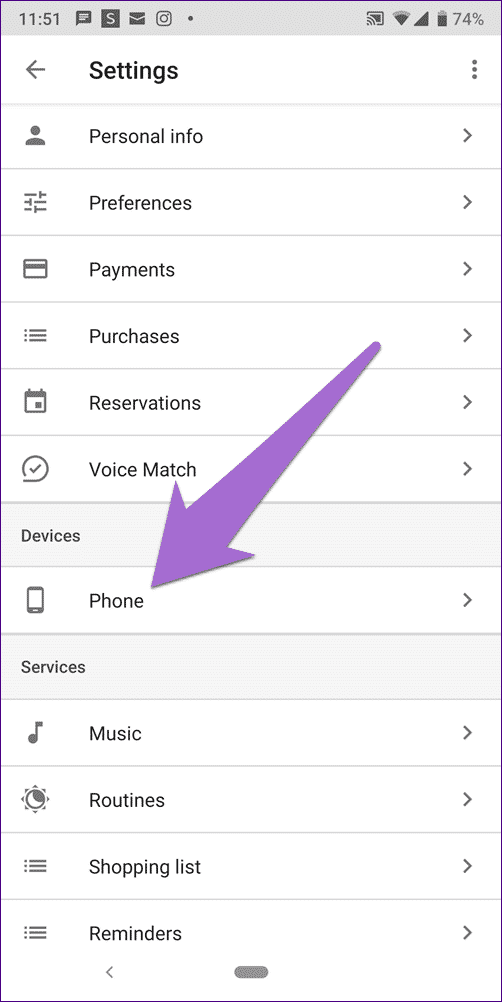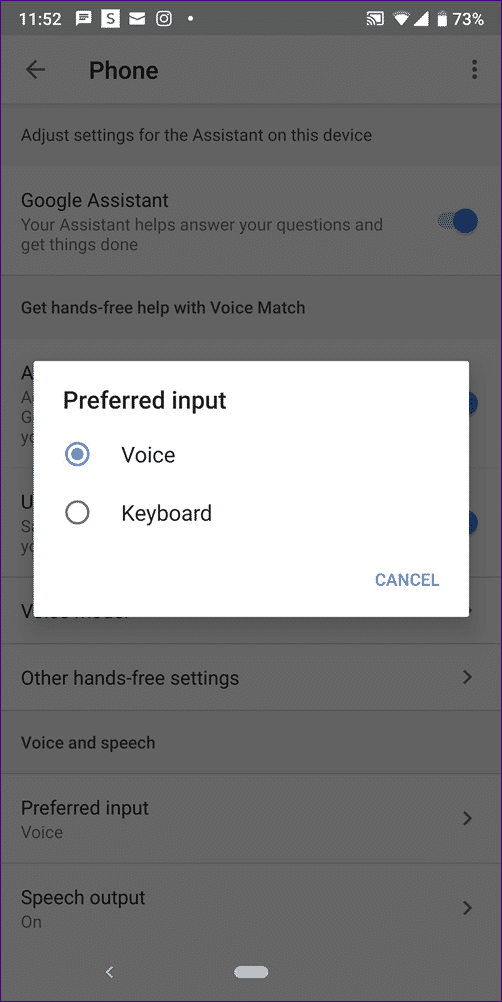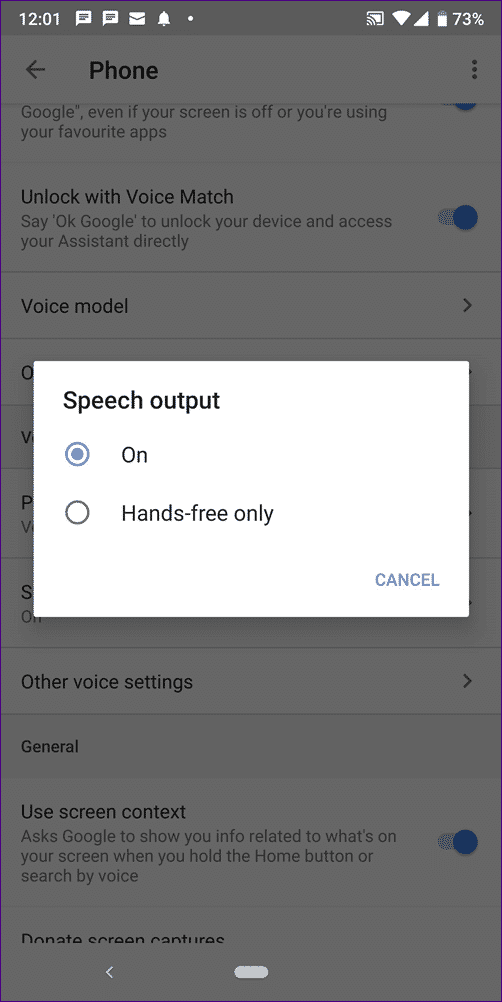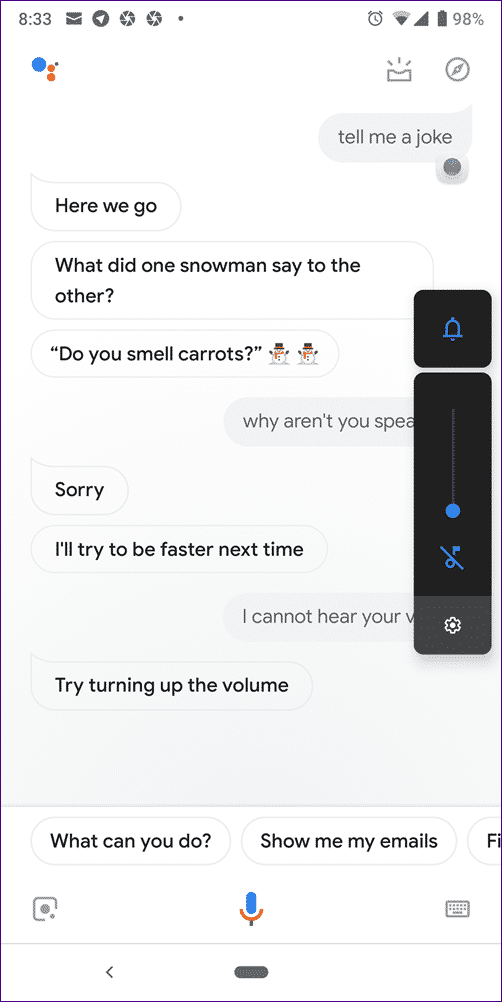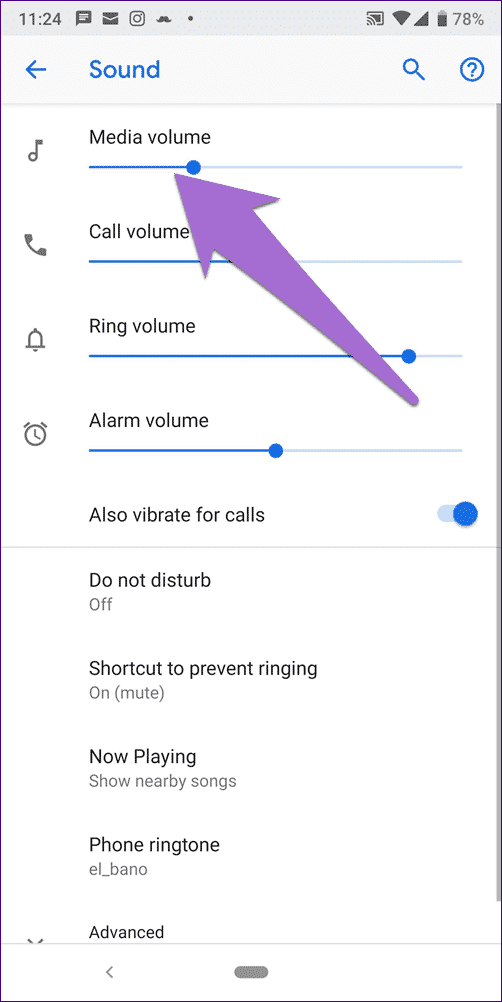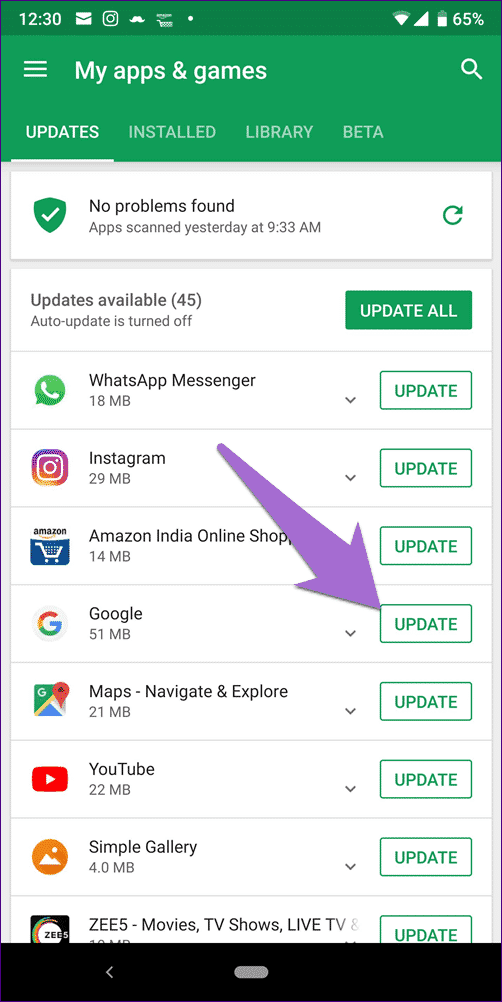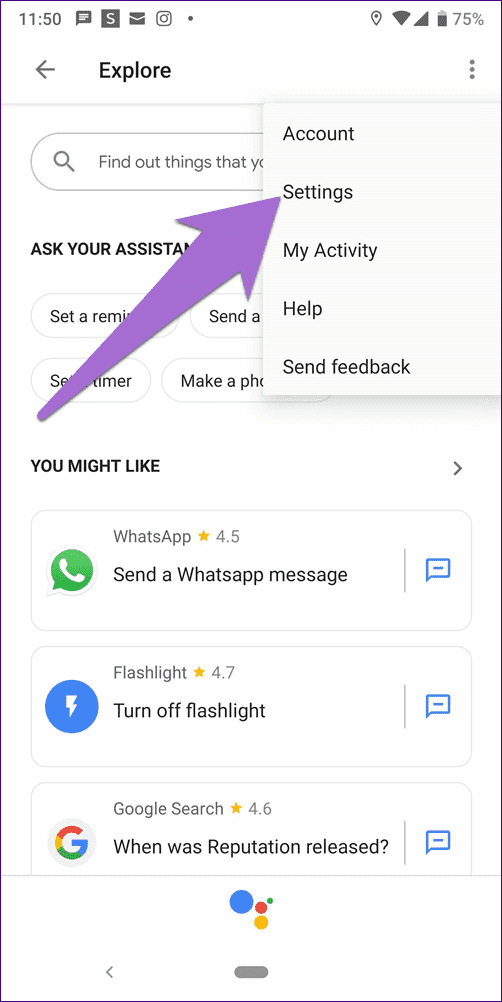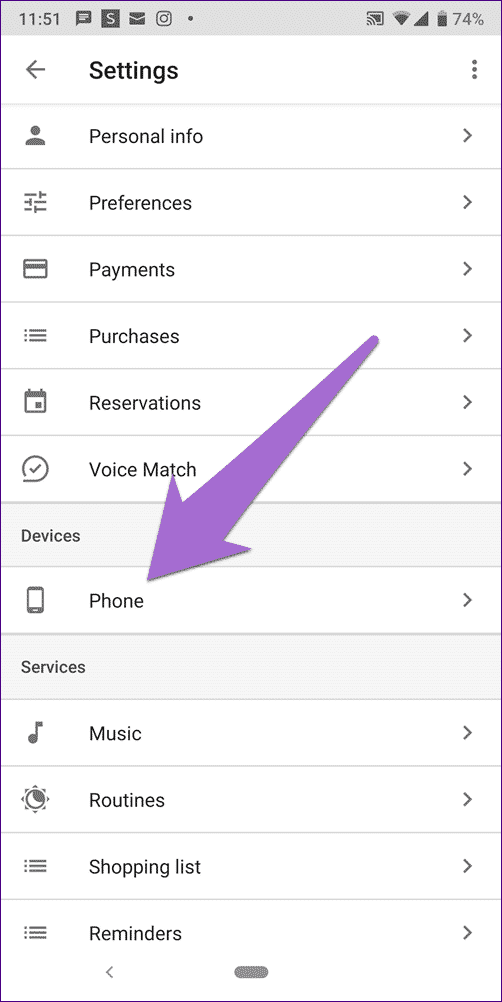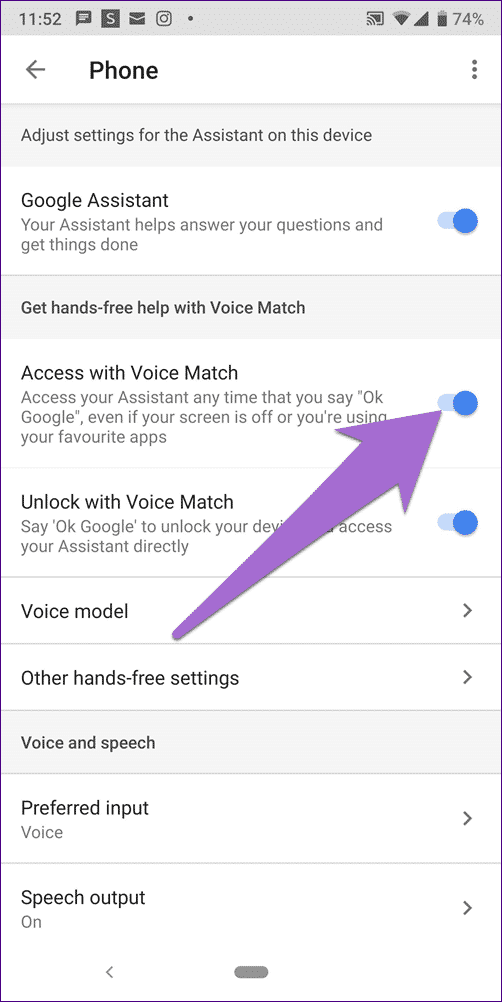Google Asistan nasıl düzeltilir? Cevapları konuşmaz
yapay zeka Google destekli asistan, Google Asistan Çok güçlü. Uygulamaları açmaktan birini aramaya veya hatta onlarla yalnızca eğlence için etkileşim kurmaya kadar değişen çeşitli görevleri gerçekleştirmek için kullanabilirsiniz.
Bazen seni hissettirir Asistan Sanki gerçek bir kişiyle konuşuyorsun. Konuşma çok gerçek görünüyor. Ancak bazı insanlar için mutluluk kısa ömürlüdür, çünkü asistan cevabı yüksek sesle konuşmak yerine ekranda gösterir. Başka bir anlamda , Asistan Bir daha asla konuşma. Sorularınızı sessizce metin yanıtları şeklinde cevaplar.
Bu sorunu yaşıyorsanız, doğru yere geldiniz. Burada Asistanın tekrar konuşmasını sağlamak için bazı düzeltmeler bulacaksınız.
Cihazınızı yeniden başlatın
Cihazınızda herhangi bir sorunla karşılaştığınızda, yapmanız gereken ilk şey telefonunuzu veya tabletinizi yeniden başlatmaktır. Yeniden başlatmanın birçok sorunu çözdüğü bilinmektedir ve bu da bunlardan biri olabilir. Tabii ki, size tam olarak sorunun ne olduğunu söylemez, ancak çoğu durumda kesinlikle yardımcı olur.
Önbelleği temizle
Yeniden başlatma sorunu çözmezse Google uygulama önbelleğini temizlemeyi deneyin. İşte nasıl yapılacağı.
Adım 1: Cihaz ayarlarını açın ve Uygulamalar / Uygulama Yöneticisi / Uygulamalar ve bildirimler.
Adım 2: Tüm Uygulamalar'ın altında, Google'ın ardından depolama alanı.
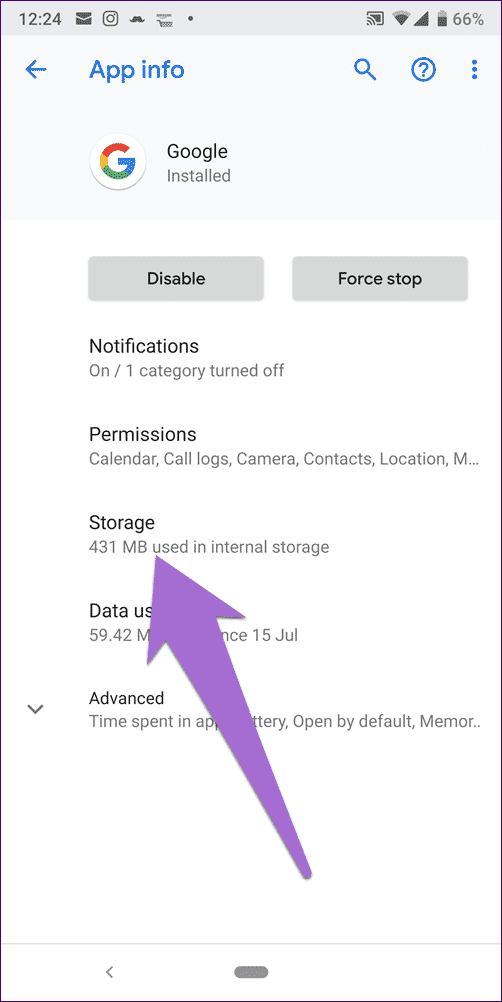
Adım 3: Sonra bir düğmeye basın Önbelleği temizle. Önbelleği temizlemek, cihazınızdaki hiçbir veriyi silmez. "Verileri Temizle / Depolamayı Temizle" yi tıklatırsanız veriler silinir. İkisi arasında başka farklılıklar da var.
Adım 4: Cihazınızı yeniden başlatın. Ardından Google Asistan ile konuşmayı deneyin.
Giriş yöntemini kontrol edin
Yanıtlardan bahseden Google Asistan, bazı yerlerde dikkati tamamen etkileyebilir. Bundan kaçınmak için Google, Yardımcı Yazma Modu ile iletişim kurmanın başka bir yolunu sağlamıştır. Sorularınızı yazabilirsiniz ve Google cevabı tekrar ekrana dönmeden ekrana yazacaktır.
Google Asistan sizinle konuşmuyorsa, yazmak için tercih ettiğiniz giriş modunu değiştirmiş olabilirsiniz. Cevapları duymak için tekrar Ses olarak değiştirmeniz gerekir.
Bunu yapmak için şu adımları izleyin:
Adım 1: Google Asistan'ı başlatın ve Araştır simgesine tıklayın.
Adım 2: Keşfedin ekranında, sağ üst köşedeki üç nokta simgesini tıklayın ve menüden Ayarlar'ı seçin.
Adım 3: Telefona tıklayın.
Adım 4: Tercih ettiğiniz girişi seçin. Ardından açılır menüden Ses'i seçin.
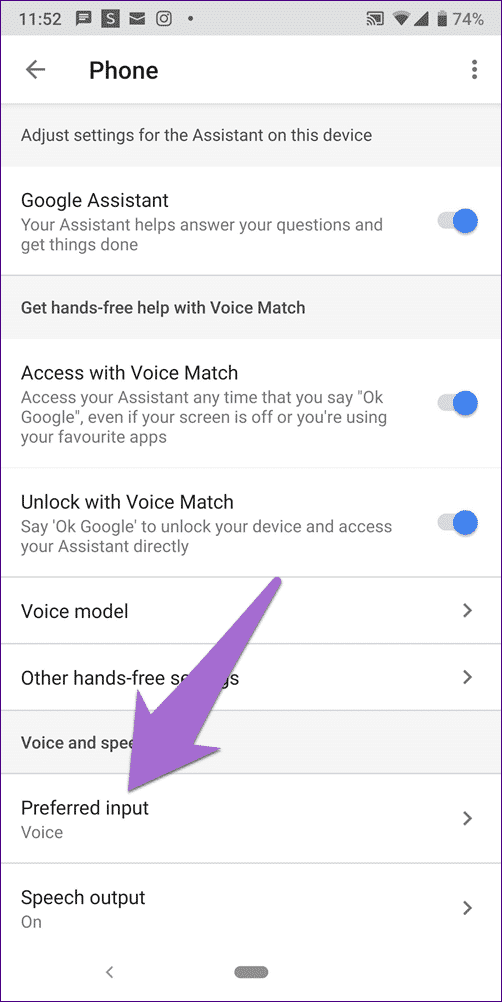
Konuşma çıkışını açmak için basın
Google Asistan'ın soruna yanıt vermemesinden sorumlu olabilecek başka bir ayar da “konuşma çıktısı” dır. Google bu ayarda iki seçenek sunar - yalnızca açma ve eller serbest. Yalnızca ahizesiz kullanım modu seçilirse, cevaplar telefon hoparlörlerinden duyulmaz. Yanıtları duymak için Açık olarak ayarlamanız gerekir.
Bunu düzeltmek için Giriş Modu Düzeltmesini Kontrol Et'in 1-3 arası adımlarını izleyin, yani Google Asistan Ayarları> Telefon'a gidin. Ardından Konuşma Çıkışı'na dokunun. Açılır menüden "Çalıştır" ı seçin.
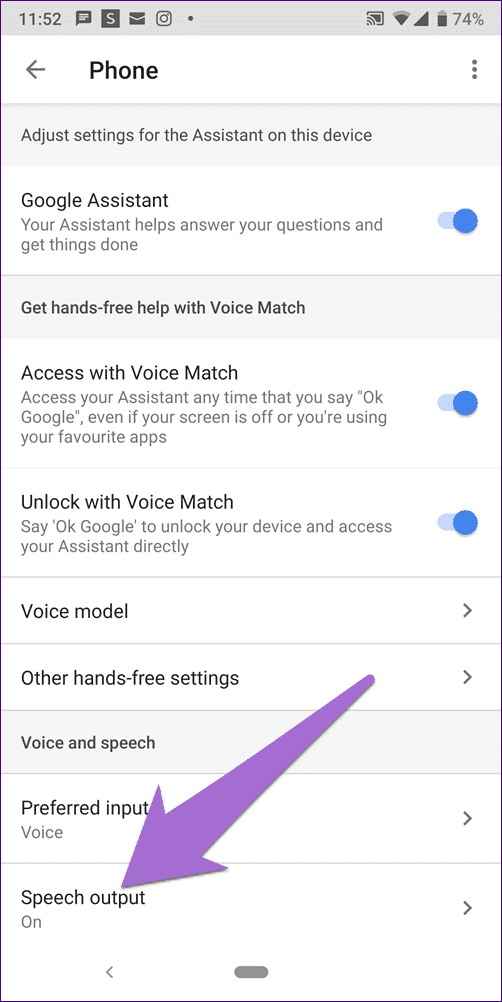
Ortam boyutunu büyütmeye çalışın
Kulağa aptalca gelmesine rağmen, Google Asistan, birimin yanlışlıkla reddedildiği için bazen konuşmuyor. Bu sorunla karşılaştığımda durum böyleydi. D 'Ah!
İlginç bir şekilde, Google Asistan'ın kendisi bana yardımcı oldu. “Seni duyamıyorum” diye sordum ve akıllı asistan hızlı tepki verdi - ses seviyesini yükseltmeye çalışın. Yaptım ve geliştim. Tatlı asistanın sesini tekrar duyabiliyordum.
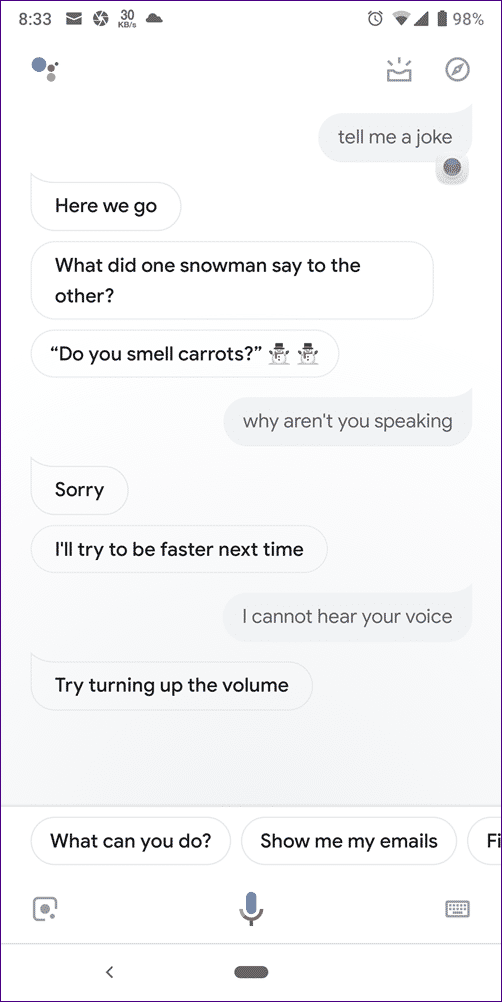
Ortam boyutunu kontrol etmek ve artırmak için cihaz ayarlarına ve ardından sese gidin. Burada medyanın hacmi artar.
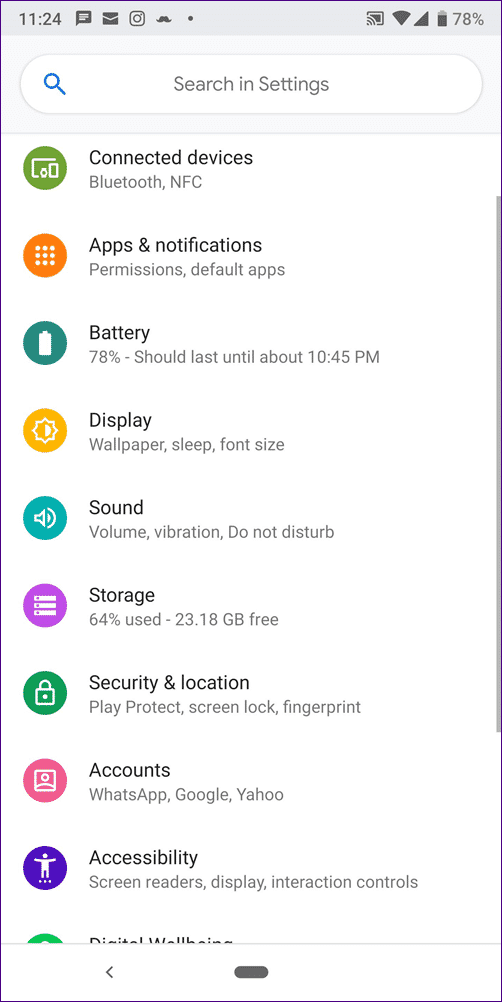
Uygulamayı güncelleyin
Yukarıda listelenen çözümlerin hiçbiri sorunu çözmezse, kullanılabilirliği kontrol edin Google Uygulama Güncellemesi. Bazen sorun uygulamanın kendisi ve kolayca güncellenmesi ile ilgilidir.
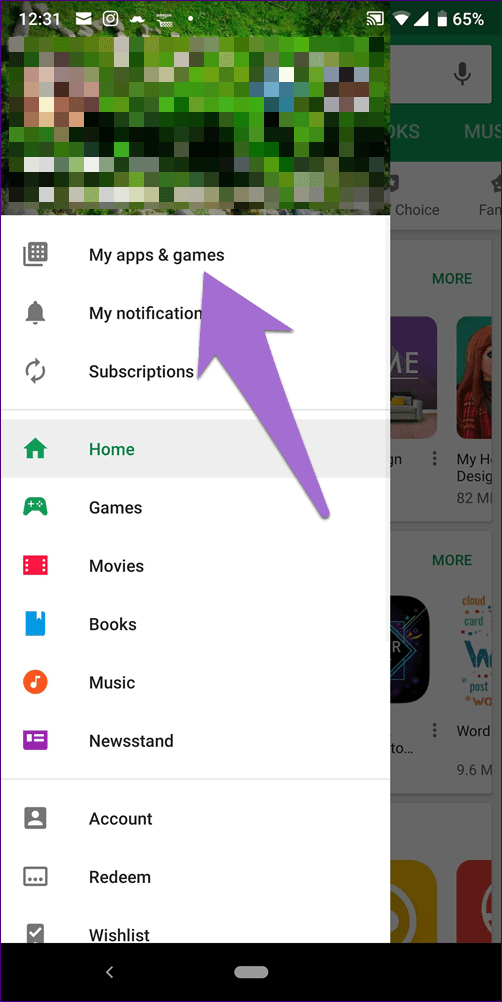
Uygulamayı güncellemek için, Google Play Store'u açın Yan çekmeceden uygulamaları ve oyunlarıma gidin. Google uygulamasının yanındaki yenile düğmesini tıklayın.
İLAVE İPUCU: Google KOMUT olarak adlandırılan GOOGLE ASSISTANT
Google Asistan'ı başlatmanın genel yolu Ana Sayfa düğmesine basmaktır. Bunu Ok Google veya Hey Google komutunu kullanarak da çağırabilirsiniz.
İşte etkinleştirmek için adımlar.
Adım 1: Google Asistan'ı başlatmak için Ana Ekran düğmesini basılı tutun.
Adım 2: Sağ üst köşedeki Keşfet simgesine tıklayın. Bir sonraki ekranda bulunan üç nokta simgesinden Ayarlar'ı seçin.
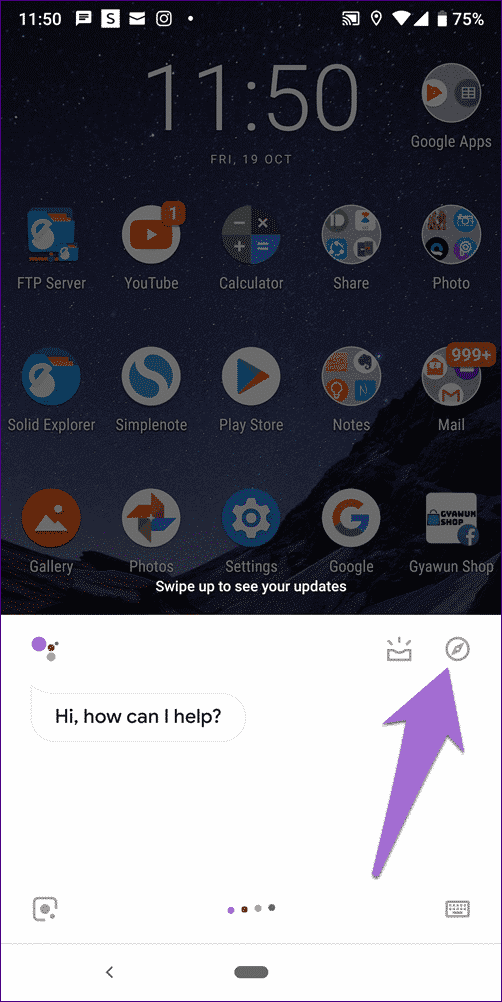
Adım 3: Telefona tıklayın.
Adım 4: Ses eşleme ile erişimi etkinleştirin. Sesinizi kaydetmeniz istenir. İşiniz bittiğinde, asistanı başlatmak için herhangi bir ekranda Ok Google veya Hey Google deyin.
Hala çalışmıyorsa, bunu deneyin Reformlar Ok Google'ın sizin için tekrar çalışmasını sağlamak.
Ne haber, GOOGLE?
سحر Google Yardımcısı Veya sesinde başka bir sanal asistan. Tekrar konuşma şekli özel hissettiriyor. Asistan konuşmadığında sihir kaybedilir. Yukarıda belirtilen onarımları yapmayı umuyoruz Asistan Telefonunuzda tekrar konuşma.
İşe döndüğünüzde, bu on beş komik şeyi sorun. Eminim cevapları beğeneceksiniz.